 早期可以免費升級 Windows 10 時,不少電腦在升級後都會遇到一些怪問題,其中包含左下角的 Windows 選單鍵打不開,不過這個問題在原生 Windows 10 的電腦上幾乎不太會遇到。後來 聽說 去年有發佈幾個 KB 有造成這個問題重現,不過我們公司是沒遇到。最近則是在一批新的電腦上,又再度出現這個問題。
早期可以免費升級 Windows 10 時,不少電腦在升級後都會遇到一些怪問題,其中包含左下角的 Windows 選單鍵打不開,不過這個問題在原生 Windows 10 的電腦上幾乎不太會遇到。後來 聽說 去年有發佈幾個 KB 有造成這個問題重現,不過我們公司是沒遇到。最近則是在一批新的電腦上,又再度出現這個問題。
以前遇到這個問題,通常是用 PowerShell 執行下面指令來解決。
Get-AppxPackage | % { Add-AppxPackage -DisableDevelopmentMode -Register "$($_.InstallLocation)\AppxManifest.xml" -verbose }
不過這次似乎沒用,執行完上面指令後,需要重開電腦才能顯示「開始」選單,但若不執行上面指令,直接重開機也是會恢復正常,因此無法判斷上面指令的效果。後來試了網路上幾個方法,這次有找到一個新的解決方法,目前觀察了兩周,也沒再發生,方法如下:
◎ 執行 regedit,找到下面路徑。
KEY_CURRENT_USER\Software\Microsoft\Windows\CurrentVersion\Explorer\Advanced
◎ 新增一個名為 EnableXamlStartMenu 的 DWORD,值維持預設的 0。
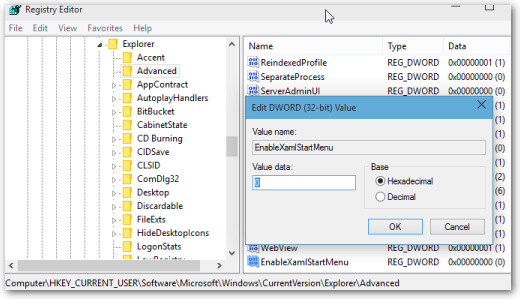
◎ 執行「工作管理員」,重啟【Windows 檔案總管 (explorer.exe)】,即可恢復開始鍵功能。
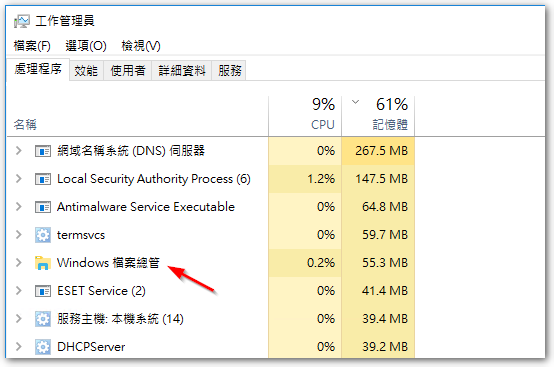
這次打不開的原因感覺跟動態磚有些關聯,所以我原本也是想找方法去關閉動態磚內容,但沒有找到。後來找到此解決方式的設定,其實就是將動態磚的顯示模式調整為較小的磚,進而避開問題。
【參考連結】

















發佈留言